Du kan øke hastigheten på eller senke avspillingen av videoenYouTube. Hastighetskontroller for videoavspilling er ikke en standardfunksjon på mediaspillere. Bare de mest funksjonsrike mediaspillerne, som VLC-spiller, lar deg kontrollere videoavspillingshastighet. Med denne funksjonen som er sjelden på stasjonære mediespillere, er det helt sikkert uvanlig på nettet. Utenfor YouTube har nettsteder som lar brukere laste opp og se videoer, ikke ofte en hastighetskontrollfunksjon. Hvis du bruker Chrome, vil Videohastighetskontroller - Med hurtigtaster utvidelse kan legge til hastighetskontroller for avspilling av video på ethvert nettsted.
Videoavspillingshastighet
Last ned utvidelsen av Video Speed Controller ogbesøk et nettsted som lar deg spille av en video, for eksempel Facebook. Utvidelsen vil legge til et hastighetsmålerikon ved siden av URL-linjen. Spill av en video og klikk på utvidelsesknappen. Den har tre forskjellige hastigheter; 0,5x hastighet som vil redusere hastigheten med halvparten, 1,5x som vil øke hastigheten med halvparten, og 2x som vil spille den tilbake med dobbelt så høy hastighet.

Utvidelsen støtter også tastatursnarveiersom du kan bruke til å fremskynde, eller senke avspillingshastigheten til videoen. Snarveiene bruker alle piltastene på tastaturet, og de fleste tastaturer har disse tastene. Hvis du har et mindre tastatur, mangler du kanskje disse tastene, og det er ikke noe alternativ å redigere / endre dem.
Hvis internettforbindelsen din ikke er den mestpålitelig, og du ser på en video i HD eller i hvilken som helst oppløsning som ikke er SD, hvis du spiller den med en raskere hastighet kan det føre til hakkeavspilling. Dette har ikke å gjøre med utvidelsen. Utvidelsen kan bare øke hastigheten på videoavspilling, den kan ikke gjøre at videoen lastes raskere. Hvis videoen er hakkete når du spiller den, kan du la den buffere fullstendig og deretter spille den.
Du kan endre avspillingshastighet når som helst, dvs., hvis du ser på en video med 2x hastighet, kan du gå tilbake til normal hastighet fra utvidelsesmenyen, eller ved å bruke Shift + pil ned-tasten. Utvidelsen husker ikke avspillingshastigheten for et domene. Hvis du ser en video på Facebook med dobbelt så høy hastighet, og ser på en annen senere, vil den spille med normal hastighet. Ikke engang YouTube husker avspillingshastigheter.
Utvidelsen er flott hvis du ser videoer påFacebook som til tider kan ha lange, unødvendige intros. Facebook har ikke samme type videoer som YouTube, dvs. opplæringsprogrammer der du bare vil komme til poenget, men det betyr ikke at de er verdt å se fra start til slutt. Mange av dem er bare klikk agn.










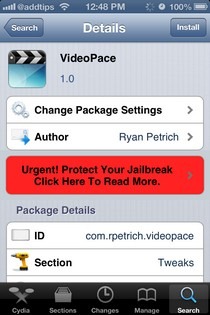


kommentarer